¿Ha encontrado el error GamePigeon No funciona en su iPhone? ¿Se pregunta por qué Game Pigeon no aparece en iOS 16/15 ? Si tu respuesta es sí, entonces has aterrizado en el lugar correcto.
GamePigeon es una plataforma popular para juegos que se lanzó en 2016. Los iPhones que se ejecutan en iOS 10 y superior pueden jugar este juego, ya que permite a los usuarios usar iMessage de Apple. No importa que se pueda acceder a este juego a través de iMessage, pero es muy popular entre los usuarios.
El juego es gratuito, pero tiene opciones para comprar si desea desbloquear más elementos y eliminar anuncios no deseados. Pero pocos usuarios han informado que este juego muestra errores y no pueden acceder a él.
Entonces , si también está lidiando con la misma situación y está buscando soluciones, no se asuste. Lea este blog, ya que conocerá algunas de las mejores formas de arreglar Game Pigeon que no funciona en iPhone 14/13/12/11 y otros.
¿Por qué GamePigeon no se abre en mi iPhone?
Debes saber que cada error tiene alguna razón detrás. Por lo tanto , he mencionado algunas causas por las que la paloma del juego de iPhone no funciona.
Ellos son:
- GamePigeon dejó de funcionar debido a fallas en iMessage
- El uso de una versión anterior de iOS también es la razón de este error.
- Cualquier tipo de error o falla puede ocurrir con algunas otras aplicaciones o sistemas operativos y hacer que el juego se atasque.
Cómo arreglar GamePigeon que no funciona en iPhone: métodos efectivos
Ahora, analicemos varias formas de corregir el error de funcionamiento/no apertura de Game Pigeon en el iPhone. Recuerde, las soluciones funcionarán en todos los iPhone 14/13/12/11/X/XR y las últimas versiones de iOS 16/15/14/13/12/11.
Solución 1: reinicia tu iPhone
La primera solución que se recomienda encarecidamente es reiniciar el dispositivo. Puede suceder que la aplicación no funcione debido a fallas o errores comunes y reiniciar el dispositivo puede ayudar.
Estos son los pasos para reiniciar el iPhone para varios modelos:
Para iPhone X/11/12/13/14 : mantenga presionado el botón lateral o de volumen a menos que aparezca el control deslizante Apagar. Ahora, arrástrelo y espere un tiempo a menos que esté encendido
Para Iphone SE (2.ª generación), 6, 7 u 8 : siga presionando el botón lateral a menos que aparezca la opción Apagar. Arrástrelo y espere en algún momento
iPhone SE (1.ª generación), 5 o anterior : presione el botón superior a menos que aparezca el control deslizante Apagar. Arrástrelo y espere a menos que esté encendido
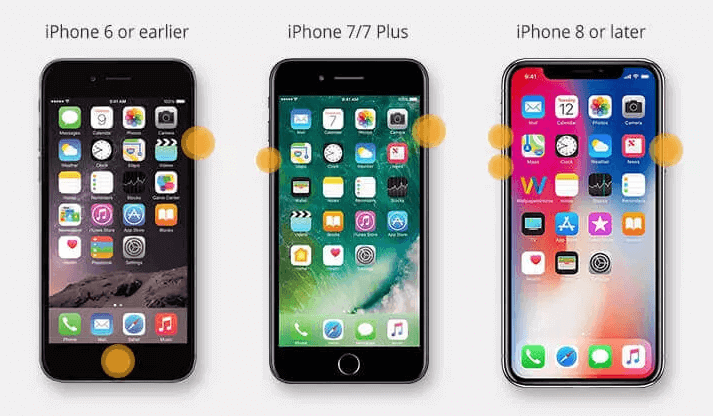
Solución 2: forzar la detención de la aplicación GamePigeon
Se ha visto que algún fallo temporal impide que la aplicación funcione. En tales casos, se sugiere forzar el cierre de la aplicación una vez. Simplemente presione el menú de aplicaciones recientes y luego cierre la aplicación con la que tiene problemas. Una vez hecho esto, abra la aplicación y, con suerte, el problema se resolverá ahora.
Solución 3: compruebe las conexiones WiFi/celulares
Cada vez que obtenga un problema de paloma de juego que no se abre en su iPhone, verifique si su dispositivo tiene una conexión a Internet estable o no. De lo contrario, debe verificar y buscar una conexión WiFi si usa datos móviles o viceversa.
Con suerte, este truco puede ayudarlo a abordar la situación y permitirle usar la aplicación sin problemas.
Solución 4: cerrar sesión/iniciar sesión en su ID de Apple
Si el problema continúa, se sugiere cerrar sesión e iniciar sesión en la aplicación con ID de Apple nuevamente. Esto también puede resolver varios otros problemas.
Estos son los pasos para cerrar sesión e iniciar sesión:
- Primero, vaya a Configuración > haga clic en Mensajes
- Ahora, haga clic en Enviar y recibir
- Después de eso, haga clic en ID de Apple
- A continuación, seleccione la opción Cerrar sesión
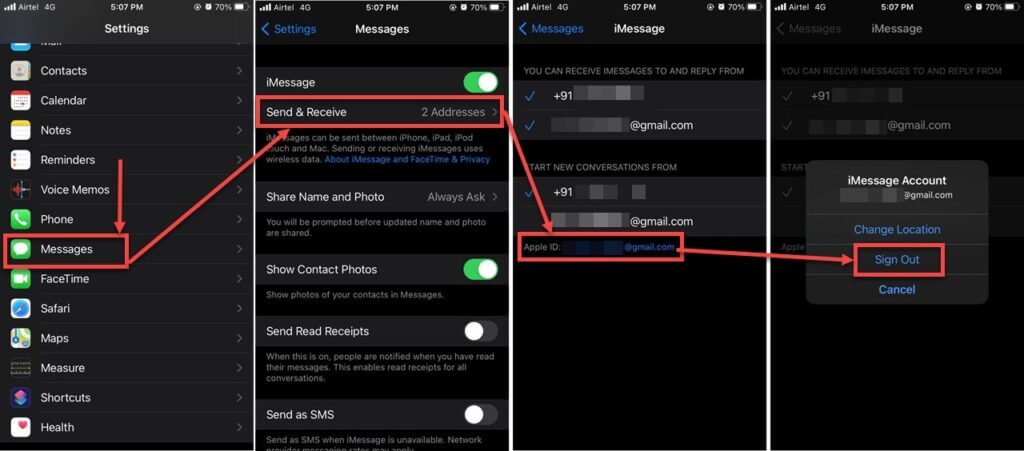
- Una vez hecho esto, vuelva a iniciar sesión yendo a Configuración > busque la opción de inicio de sesión
Ahora, abra la aplicación Game Pigeon y vea si funciona sin errores.
Solución 5: cambiar fecha/hora
Cuando su teléfono está configurado con una fecha y hora incorrectas, también puede ocurrir este tipo de problema. Por lo tanto, debe verificarlo y configurarlo correctamente.
Aquí está cómo hacer eso:
- Primero, abra Configuración > haga clic en General
- Ahora, haga clic en la opción Fecha y hora
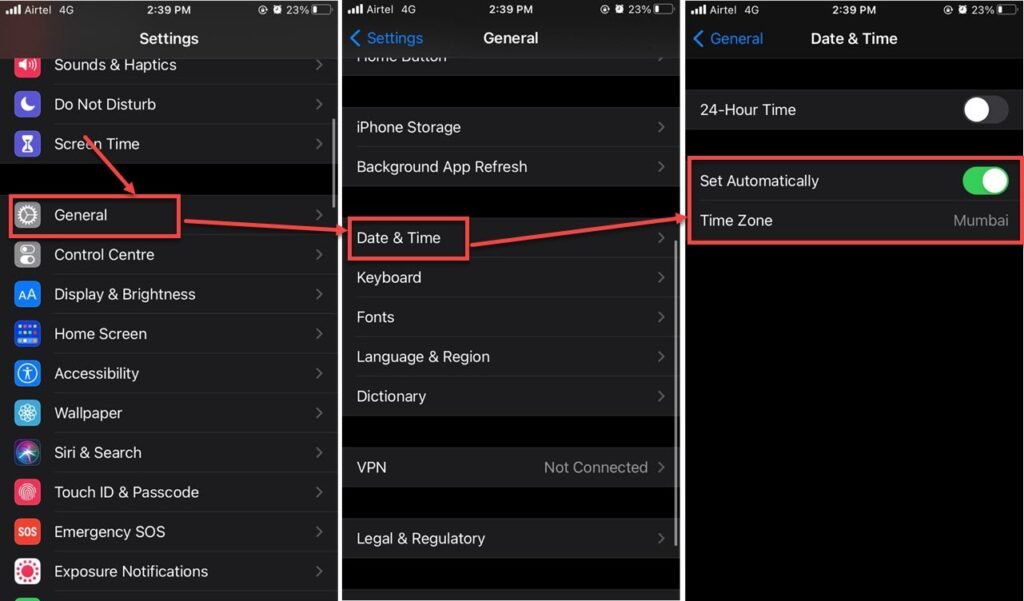
- Aquí, asegúrese de que la opción Establecer automáticamente esté habilitada
Solución 6: buscar actualizaciones de software
Otra posible razón por la que Game Pigeon no funciona con iOS 16 se debe a una versión anterior de iOS que se ejecuta en el dispositivo. Actualizar el dispositivo a tiempo ayuda a que el dispositivo funcione sin problemas al eliminar errores u otros errores.
Por lo tanto, siempre debe verificar y actualizar su iDevice siguiendo los pasos a continuación:
- Primero, abra Configuración > opción General
- Ahora, haga clic en Actualización de software

- Aquí sabrás si hay alguna actualización disponible. En caso afirmativo, haga clic en Actualizar y espere un momento
- Una vez hecho esto, abra la aplicación GamePigeon y verifique si funciona como antes
Solución 7: Deshabilitar/Habilitar iMessage
Si el problema continúa, otra mejor manera de deshacerse del problema es deshabilitar temporalmente la función iMessage del iPhone. Este método ha demostrado ser efectivo para arreglar que GamePigeon no funcione en iPhone según los usuarios.
Por lo tanto, si aún no ha seguido esta solución, siga los pasos a continuación como se indica:
- Primero, ve a Configuración en tu iPhone/iPad
- Ahora, haga clic en Mensajes > apague iMessage y espere unos segundos antes de volver a encenderlo
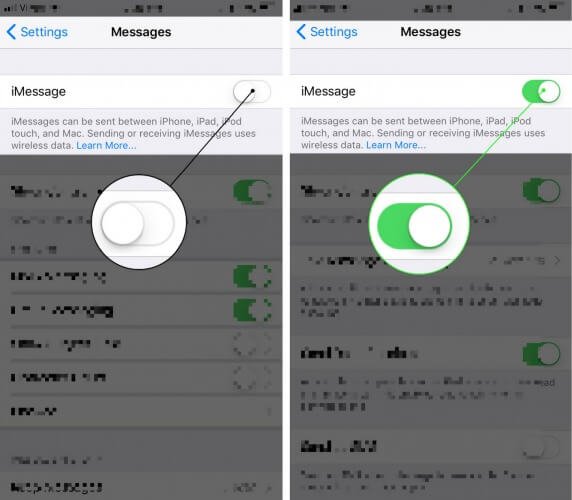
- Después de eso, cuando iMessages comience a funcionar, repita lo que provocó el problema en Game Pigeon y luego verifique si puede usar el juego como antes.
Solución 8: desinstalar/reinstalar la aplicación Game Pigeon
Cuando Game Pigeon no aparece, el problema continúa, entonces es mejor desinstalar la aplicación y volver a instalarla. Con suerte, esto puede resolver el problema al que se enfrenta y se puede acceder a él como de costumbre.
Estos son los pasos a seguir:
- Primero, abra la aplicación iMessage en iPhone
- Ahora, seleccione cualquier contacto para enviar un mensaje o haga clic para abrir un “Nuevo mensaje”
- A continuación, arrastre el cajón de la aplicación horizontal hacia el lado izquierdo.
- Después de eso, haga clic en “Más”
- Aquí, seleccione la aplicación GamePigeon de la sección “Más aplicaciones” para eliminar esa aplicación de iMessage
- Además, la aplicación GamePigeon también se puede eliminar mediante el botón “Editar”
Pasos para instalar la aplicación Game Pigeon en iPhone:
- Primero, asegúrese de que su teléfono esté funcionando con la última versión
- Ahora, abra la App Store y busque “Game Pigeon”
- A continuación, haga clic en Obtener y se instalará en iMessage.
Eso es todo.
Solución 9: restablecer la configuración de red
Si la configuración de red de su dispositivo no está configurada correctamente, puede hacer que iMessage deje de funcionar como de costumbre. En tal situación, debe restablecer la configuración de su red para arreglar Game Pigeon que no funciona en su dispositivo iOS y otros tipos de problemas sin problemas.
Siga los pasos a continuación:
- Primero, abra Configuración > General > Opción Restablecer
- Ahora, toque Restablecer su red e Internet se conectará nuevamente
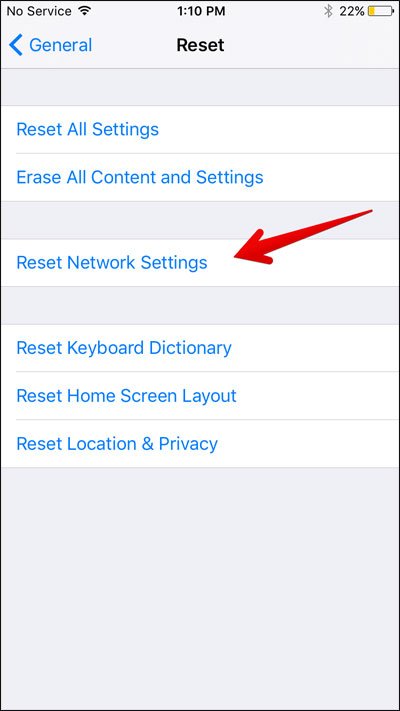
Eso es todo.
Solución 10: restablecimiento de fábrica de iPhone
Si nada funciona para usted, entonces es hora de restablecer de fábrica su iPhone/iPad para arreglar que Game Pigeon no se abra. Pero antes de continuar, haga una copia de seguridad de todas sus cosas esenciales ya que este proceso elimina datos del dispositivo.
Ahora, siga los pasos a continuación para restablecer de fábrica su iPhone:
- Primero, abra Configuración > General y desplácese hacia abajo
- Ahora, haga clic en la opción Restablecer
- Después de eso, haga clic en Borrar todo el contenido y la configuración
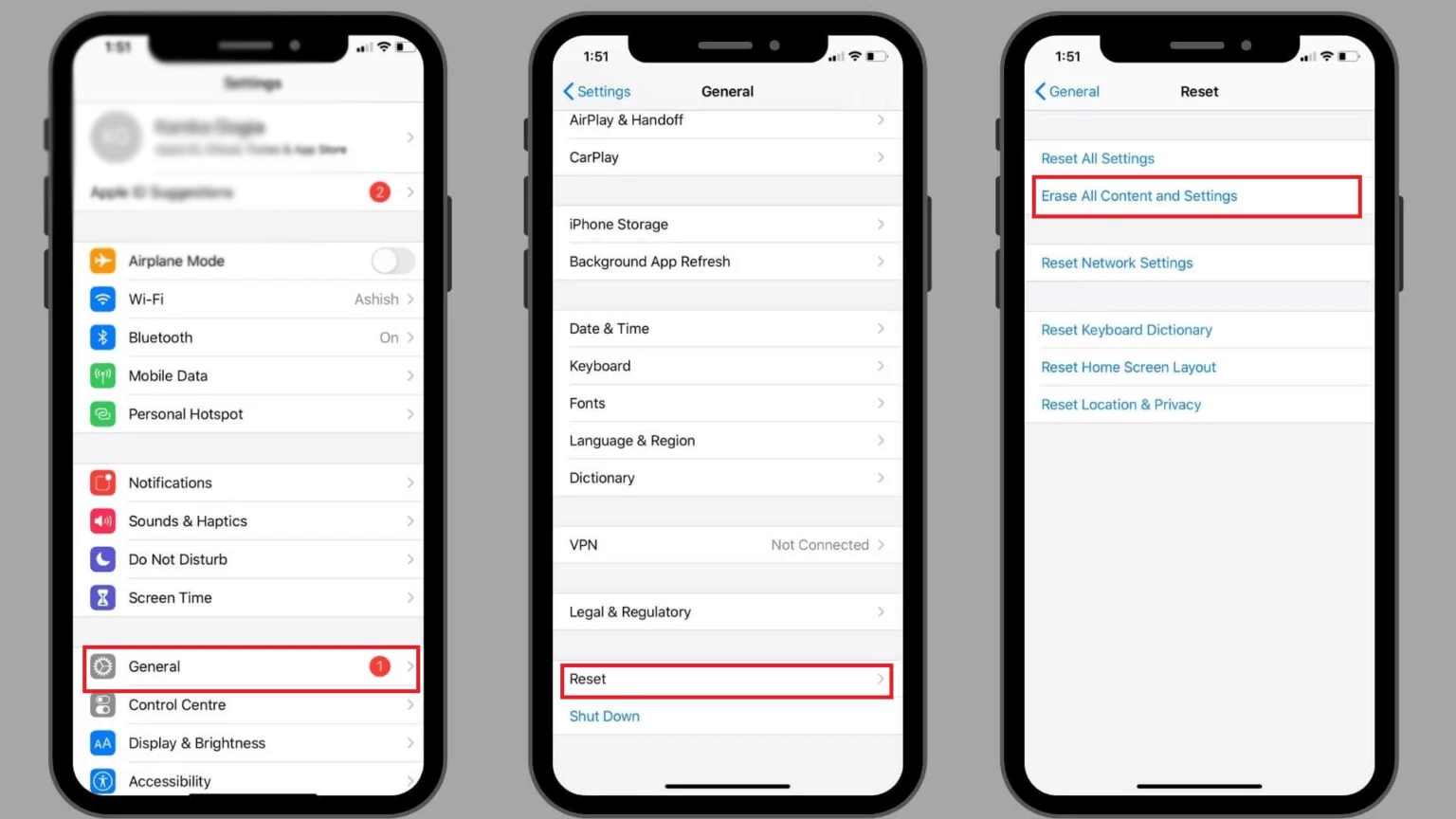
- A continuación, haga clic en Borrar ahora
- Si se le solicita, ingrese la contraseña y finalmente haga clic en Borrar iPhone para continuar
Eso es todo.
Solución 11: Manera avanzada de arreglar GamePigeon que no funciona en iPhone (sugerido)
Cuando encuentre algún tipo de problema o error en su iPhone/iPad, puede optar por una herramienta profesional como iOS Reparación sistema. Este es un programa altamente sugerido que funciona de manera efectiva para arreglar GamePigeon que dejó de funcionar y otros problemas con facilidad. La herramienta es fácil de usar y normaliza el dispositivo con un solo clic.
Funciona de manera eficiente y ha resuelto varios problemas, como el iPhone atascado en el logotipo de Apple, el iPhone atascado en la pantalla negra/azul/blanca, el iPhone sigue reiniciando, el iPhone atascado en el modo de recuperación y otros. El software es compatible con todos los modelos de iPhone como iPhone 14/13/12/11/X/XR/XS/8/7/6 y las últimas versiones de iOS como iOS 16/15/14/13/12/11, etc.
Bonificación: ¿Qué hacer cuando la aplicación Gamepigeon muestra imágenes?
La mayoría de las veces, su aplicación solo muestra imágenes y los usuarios quieren saber cómo arreglar las imágenes de las palomas del juego. Bueno, para solucionar este tipo de problema, debe seguir los pasos a continuación:
- Primero, inicie Configuración > Mensajes
- Luego, active la opción iMessage
- Si ya está encendido, apáguelo y vuelva a encenderlo
- Además, cambie “Enviar SMS” a Desactivado
Después de esto, intenta enviar mensajes a través de GamePigeon en lugar de mensajes de juego.
Conclusión
Este blog describe completamente cómo arreglar Game Pigeon que no funciona en iPhone/iPad. Aunque GamePigeon es una plataforma popular, todavía ocurren algunos problemas que impiden que funcione. Por lo tanto, he discutido varias formas de resolver GamePigeon que no se abre/aparece en el iPhone. Aplique todos esos métodos y elimine el problema fácilmente.
Además, si tiene alguna sugerencia o consulta, por favor déjela en la sección de comentarios a continuación.
Sophia Louis is a professional blogger and SEO expert. Loves to write blogs & articles related to Android & iOS Phones. She is the founder of es.android-ios-data-recovery.com and always looks forward to solve issues related to Android & iOS devices


